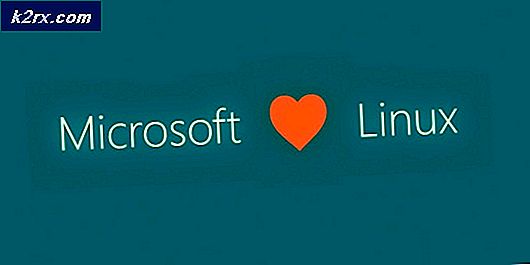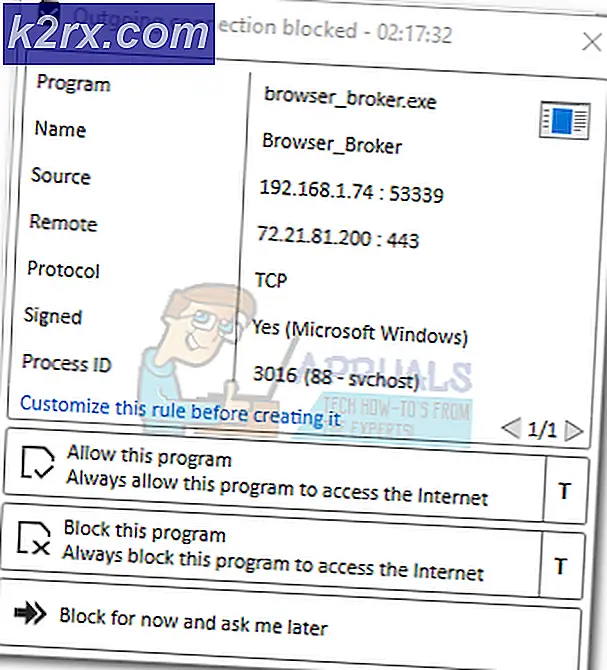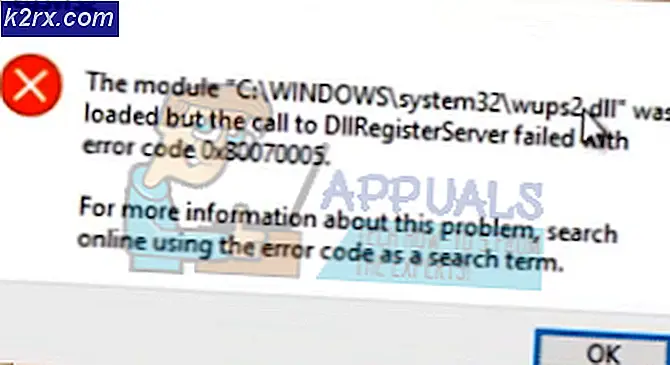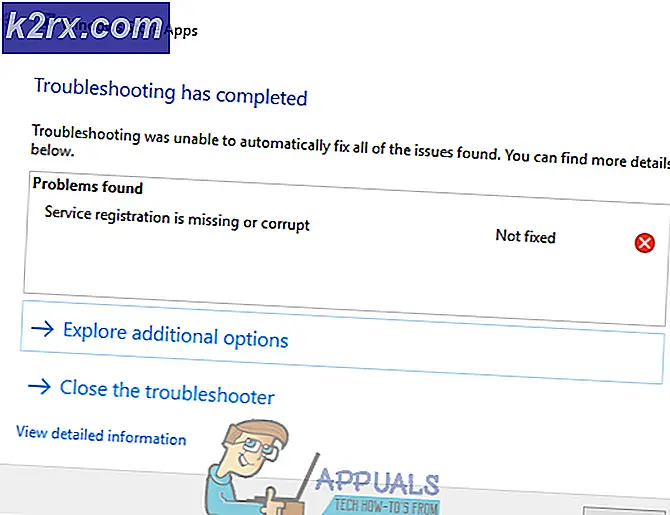Làm thế nào để sửa số gõ bàn phím chỉ thay vì chữ cái
Một số bàn phím được tạo theo cách mà tại thời điểm bạn nhập chữ cái và lần khác bạn nhập số (khi bạn nhấn phím fn hoặc alt + nút có chữ cái và số ở đầu hoặc ở bên cạnh). Đối với một số lý do một số người dùng không biết, đột nhiên không thể gõ chữ cái và nó chỉ dính vào số. Trong bài viết này, chúng tôi sẽ giải thích lý do tại sao điều này xảy ra và cung cấp cho bạn các bước sẽ khôi phục bàn phím của bạn về chức năng bình thường. Nhưng trước tiên chúng ta phải hiểu cách bàn phím hoạt động.
Hầu hết bàn phím đều có mặt số (chỉ số) và mặt chữ số (số và chữ cái và ký hiệu). Tuy nhiên, để giảm thiểu việc sử dụng không gian, các công ty tạo một số bàn phím chỉ có mặt chữ và số. Điều này là khá phổ biến trong máy tính xách tay mà nhấn mạnh trong việc giảm thiểu không gian vì lợi ích của tính di động như được thấy trên máy tính xách tay mini và máy tính xách tay. Thông thường, phần chữ và số được chia thành các phím chức năng (F1 đến F12), tiếp theo là các phím số (0-9) và sau đó là các phím chữ cái (AZ). Sau đó, có một vài phím biểu tượng (ví dụ: dấu ngoặc, dấu chấm hỏi, dấu cộng). Các phím con trỏ thay đổi vị trí con trỏ, ví dụ như các phím mũi tên, chèn phím xóa lùi, trang chủ, kết thúc, lật trang, lật trang, xóa và phím tab là tiêu chuẩn. Sau đó chúng tôi có các phím đặc biệt như dịch chuyển, điều khiển, khóa nắp, khóa cuộn, khóa fn và num. Các phím đặc biệt kích hoạt các tính năng bổ sung của các phím khác.
Lý do cho số nhập bàn phím thay vì chữ cái
Có các loại bàn phím khác đã ép các phím số và các số cùng nhau để giảm thiểu không gian và kích thước. Một ví dụ điển hình là bàn phím Thinkpad của Lenovo. Để nhập một số, bạn phải giữ phím Alt hoặc phím fn, nếu không bạn sẽ chỉ nhập chữ cái. Khi bàn phím bắt đầu nhập số chỉ thay vì chữ cái, có thể là khóa num đang bật . Điều này cho phép máy tính của bạn biết rằng bạn đã dành riêng cho các phím (những người có chữ cái và số trên cùng một khóa) chỉ để nhập số. Điều này trở thành một vấn đề khi người dùng không biết cách tắt num lock . Tình hình càng trầm trọng hơn nếu phím num lock không còn hoạt động nữa. Ngoài ra, người ta có thể đã bật num lock trong khi sử dụng một bàn phím bên ngoài và bàn phím máy tính xách tay có một cách phức tạp để tắt nó đi.
Đây thực tế là một chức năng bình thường của bàn phím. Nó không phải là một sự cố trong bất kỳ cách nào.
Dưới đây là các phương pháp có khả năng sửa chữa bàn phím của bạn mà không có mồ hôi. Kết quả cuối cùng mà chúng tôi đang hướng tới là tắt khóa num, nhưng bạn cũng nên bật khóa cuộn và nắp khóa chỉ trong trường hợp chúng cũng trở thành vấn đề.
Phương pháp 1: Tắt khóa Num từ bàn phím máy tính xách tay của bạn
Cách nhanh nhất để thực hiện việc này là tắt khóa num bằng bàn phím máy tính xách tay của bạn.
Mẹo CHUYÊN NGHIỆP: Nếu vấn đề xảy ra với máy tính của bạn hoặc máy tính xách tay / máy tính xách tay, bạn nên thử sử dụng phần mềm Reimage Plus có thể quét các kho lưu trữ và thay thế các tệp bị hỏng và bị thiếu. Điều này làm việc trong hầu hết các trường hợp, nơi vấn đề được bắt nguồn do một tham nhũng hệ thống. Bạn có thể tải xuống Reimage Plus bằng cách nhấp vào đâyĐơn giản chỉ cần nhấn phím num lock và nó sẽ tắt . Một ánh sáng bên cạnh phím hoặc trên đầu hoặc bên của máy tính xách tay sẽ tắt để xác nhận hành động này.
Trong một số bàn phím, bạn sẽ phải giữ phím fn hoặc phím shift + num lock để tắt num lock.
Cách 2: Tắt khóa Num bằng bàn phím ảo trên màn hình
Nếu phím num lock không hoạt động và giải pháp trên không thực hiện được, thì chúng ta sẽ phải đưa lên bàn phím ảo rồi tắt num lock bằng bàn phím này.
- Nhấn phím windows / start + R để mở hộp thoại chạy
- Nhập osk vào hộp văn bản và nhấn enter
- Nếu phím num đang bật, nó sẽ được hiển thị bằng một màu khác (màu trắng). Tắt num lock .
- Nếu bạn không thấy khóa num trên bàn phím ảo, hãy nhấp vào các tùy chọn và sau đó chọn tùy chọn Bật bàn phím số Nhấp vào OK. Bây giờ num khóa xuất hiện; tắt nó đi.
Phương pháp 3: Tắt Num lock bằng bàn phím ngoài
Điều này có thể được sử dụng nếu bàn phím máy tính xách tay của bạn quá phức tạp hoặc phím num lock không hoạt động.
- Cắm bàn phím ngoài
- Đợi nó để cài đặt
- Nếu num lock được kích hoạt trên bàn phím của bạn, đèn num lock bàn phím ngoài sẽ sáng .
- Nhấn num lock trên bàn phím ngoài để tắt num lock .
- Đèn trên máy tính xách tay khóa num của bạn cũng sẽ tắt.
- Rút phích cắm bàn phím ngoài
Mẹo CHUYÊN NGHIỆP: Nếu vấn đề xảy ra với máy tính của bạn hoặc máy tính xách tay / máy tính xách tay, bạn nên thử sử dụng phần mềm Reimage Plus có thể quét các kho lưu trữ và thay thế các tệp bị hỏng và bị thiếu. Điều này làm việc trong hầu hết các trường hợp, nơi vấn đề được bắt nguồn do một tham nhũng hệ thống. Bạn có thể tải xuống Reimage Plus bằng cách nhấp vào đây